远程控制工具—pc Anywhere
ANYWHERE使用说明-推荐下载
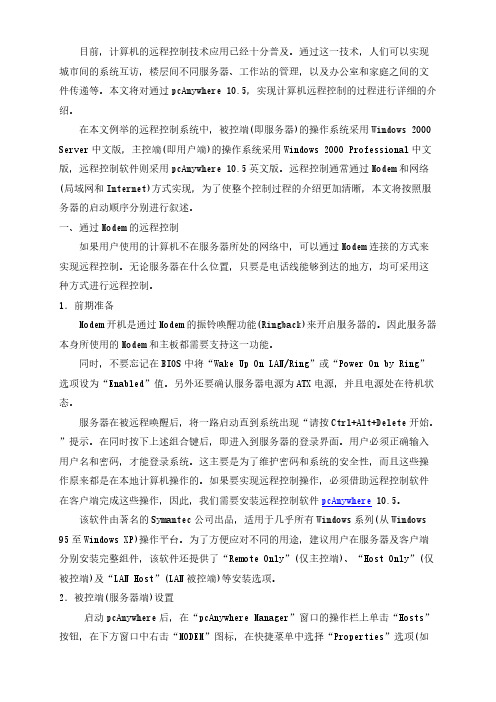
目前,计算机的远程控制技术应用已经十分普及。
通过这一技术,人们可以实现城市间的系统互访,楼层间不同服务器、工作站的管理,以及办公室和家庭之间的文件传递等。
本文将对通过pcAnywhere 10.5,实现计算机远程控制的过程进行详细的介绍。
在本文例举的远程控制系统中,被控端(即服务器)的操作系统采用Windows 2000 Server中文版,主控端(即用户端)的操作系统采用Windows 2000 Professional中文版,远程控制软件则采用pcAnywhere 10.5英文版。
远程控制通常通过Modem和网络(局域网和Internet)方式实现,为了使整个控制过程的介绍更加清晰,本文将按照服务器的启动顺序分别进行叙述。
一、通过Modem的远程控制如果用户使用的计算机不在服务器所处的网络中,可以通过Modem连接的方式来实现远程控制。
无论服务器在什么位置,只要是电话线能够到达的地方,均可采用这种方式进行远程控制。
1.前期准备Modem开机是通过Modem的振铃唤醒功能(Ringback)来开启服务器的。
因此服务器本身所使用的Modem和主板都需要支持这一功能。
同时,不要忘记在BIOS中将“Wake Up On LAN/Ring”或“Power On by Ring”选项设为“Enabled”值。
另外还要确认服务器电源为ATX电源,并且电源处在待机状态。
服务器在被远程唤醒后,将一路启动直到系统出现“请按Ctrl+Alt+Delete开始。
”提示。
在同时按下上述组合键后,即进入到服务器的登录界面。
用户必须正确输入用户名和密码,才能登录系统。
这主要是为了维护密码和系统的安全性,而且这些操作原来都是在本地计算机操作的。
如果要实现远程控制操作,必须借助远程控制软件在客户端完成这些操作,因此,我们需要安装远程控制软件pcAnywhere 10.5。
该软件由著名的Symantec公司出品,适用于几乎所有Windows系列(从Windows 95至Windows XP)操作平台。
远程控制PCAnyWhere使用方法

远程控制工具PcAnywhere教程图解将本文收藏到:PcAnywhere是一款非常著名的远程控制工具,使用它可以轻松实现在本地计算机上控制远程计算机,使两地的计算机协同工作。
打开Pcanywhere管理器窗口,这里列出了Pcanywhere可以使用的几种远程连接方式,单击工具栏上相应按钮可以在被控和主控模式间进行切换,如图1所示。
优化网络连接速率在开始进行远程连接之前,为了使网络连接更加安全、可靠、速度快捷,我们首先进行远程连接到优化配置。
1、执行主菜单“工具/性能优化向导”命令,此时将弹出“优化向导”对话框,直接单击“下一步”按钮,进入“ColorScale”设置对话框。
在“选择主控端显示的颜色级别”列表框中选择一种合适当网络连接速度,如果你使用拨号上网方式连接,那么这里可以选择16色或者256色。
如果是宽带上网的话,那么就可以选择更高的网络连接速度了,比如32位真彩色,这样可以在打开的控制窗口中看到更加清晰的对方计算机图形工作界面,完成后单击“下一步”按钮。
图12、弹出“分辨率同步”对话框,选中“缩小被控端桌面区域来匹配主控端”选项,然后单击“下一步”按钮。
3、弹出“桌面优化”对话框,选中“禁用被控端的活动桌面”,这样可以禁用Windows的活动桌面,选中“被控端桌面优化”,这样可以禁用被控端电脑的屏保、墙纸和电源管理选项,完成后单击“下一步”,如图2所示。
如何使用PCanywhere远程操作电脑悬赏分:0 - 解决时间:2009-3-2 14:57我想使用PCanywhere在家操作公司的电脑,公司网络的组成方式:光纤接入,有固定IP,路由器为华为ER3100,内网电脑直连到路由器上,请问怎么操作和设置能通过PCanywhere操作公司内网的电脑啊?问题补充:家里的宽带是拨号上网,无固定IP提问者:江东日暮- 试用期一级最佳答案首先要保证路由器上设置了pcanywhere的端口映射。
如果您用的pcanywhere的版本是12.0或12.5,请先通过公司的电脑登录路由器,一般是在浏览器地址栏里输入192.168.1.1(路由器的IP)。
远程控制软件pcAnywhere安装使用指南

远程控制软件pcAnywhere安装使用指南一、pcAnywhere安装步骤:1、打开文件夹,击SETUP.EXE,开始安装2、弹出安装的欢迎画面:3、点下一步出现授权协议,选中“我接受许可授权协议中的条款”,点下一步4、出现客户信息,输入你自己的信息:5、在接下来的窗口中选择典行安装,击下一步6、弹出准备安装的安装窗口,选安装,开始安装,出现安装进度条:7、弹出完成pcAnywhere安装窗口:8、点完成,完成安装,系统提醒重新起动:9、选“是”,安装成功,桌面出现安装成功后的图标二、pcAnywhere的设置1、被控端的设置双击桌面pcAnywhere图标弹出一窗口:可以看到pcAnywhere提供了默认的三种访问方式:“direct(直接用并口/串口连接)”,“modem (调制解调器)”,“network(网络连接)”,其中,“direct”指的是通过直接电缆相连,我们采用得较少,“modem指的是拨号访问,可以通过调制解调器与interent建立联系,“network”指的是通过网卡访问,用来在在局域网中进行远程控制,我们需要解决的问题环境中,远程计算机与本地机在同一局域网中,因此我们选择“network”:选中所选项点右键选择属性弹出一窗口,共有六项,选第一项“连接信息”这一选项指的是建立连接时所使用的协议。
一般默认选中 TCP/IP,如果网络环境需要,还可以复选中其他协议。
·设置:这一选项指的是对建立到本机的连接有进行限制。
远程控制中,被控制端只有建立安全机制,才能有效地保护自己的系统不被恶意的控制端所破坏。
其中,“被控端启动”指的是当控制端配置好以后,我们可以决定是否让pcAnywhere最小化(run minimized),是否在下一次启动计算机时就直接启动pcAnywhere(与windows一起启动)等等,这是一个可以复选的选项;“会话异常结束后”指的是在连接会话不正常的情况下(比如连接突然中断),是否就放弃连接,还是等待下一次连接;“会话正常结束后”指的是当一次连接会话正常结束后,我们可以设置是否退出 pcAnywhere或者等待下一次连接;“并使用以下方法给以保护”指的是为了保护本机安全,我们可以选择锁定用户,不允许其他的控制端登录,重新启动计算机等等。
PC Anywhere

PC Anywhere FOR Win9X/Win2000/NT 使用说明一、一、安装1、1、双击文件SETUP,如下图2、2、单击“安装PC Anywhere 10.0”,如下图3、3、单击“PC Anywhere 专业版”,如下图4、4、单击“下一步”,如下图5、5、选择“接受条款”并单击“下一步”,如下图6、6、输入客户信息并单击“下一步”,如下图7、7、选择自定义安装并单击“下一步”,如下图8、8、单击“下一步”,如下图9、9、单击“安装”,如下图10、10、单击“下一步”,如下图11、11、单击“下一步”,如下图12、12、单击“下一步”,如下图13、13、单击“取消”,如下图14、14、单击“完成”结束安装,如下图15、15、系统提示重新启动计算机,单击“是”,如下图二、二、PC Anywhere被控制端的操作双击桌面上的“Symantec pcAnywhere ”图标,进入PC Anywhere操作界面,如下图1、1、点对点方式(1)(1)准备工作将MODEM 与计算机连接,并安装好驱动(2)(2) 鼠标左键单击“被控端”,右键单击“MODEM ”,选择“属性”,如下图(3)(3)选择“呼叫者”,如下图(4)(4)单击“增加新用户”,定义可以登录到本机的用户,如下图(5)(5)单击“MODEM ”图标,打开“文件”,选择“呼叫主控端”,如下图(6)(6)输入主控端的电话号码,单击“确定”如下图(7)(7)系统开始连接主控端,如下图(8)(8)等待与主控端连接后,便可进行远程控制,连接后的状态如下图(9)(9)远程通讯完成后,选择结束会话并退出被状态,如下图2、2、Internet 方式(1)(1)准备工作能够直接通过ADSL 拨号上网的计算机设备一台(2)(2)拨号上网后,找到此设备的IP 地址,并告知主控方,方法如下进入“MS-DOS 方式”,键入命令IPCONFIG ,即可找到IP地址,将此地址记住(因栏出现这两个图标此地址是随机分配的,所以每次进行远程连接时都要重新查找),如下图(3)(3)鼠标左键单击“被制端”,右键单击“NETWORK, CABLE, DSL ”图标,选择“属性”如下图(4)(4)定义呼叫用户,参见第6页的(3),第7页的(4)(5)(5)启动被控端,如下图(6)(6)系统进入等待呼叫状态,等待主端呼叫,如下图三、三、PC Anywhere 主控制端的操作1、1、点对点方式(1)(1)准备工作将MODEM 与计算机连接,并安装好驱动(2)(2)鼠标左键单击“主制端”,右键单击“MODEM ”,选择“等待连接”,如下图(3)(3)系统进入等待连接状态,如下图(4)(4)当被控端呼叫主控端时,系统画面出现“来电”字样,如下图(5)(5)与被控端连通后,按系统提示输入用户名与密码,单击“确定”,如下图此处现“来电”字样(6)(6)确认用户名与密码后,即可对被控端进行完全控制。
推荐:五款免费远程控制软件

推荐:五款免费远程控制软件提倡低碳生活似乎已经成为是一种时尚潮流,今天小编也凑凑热闹,向大家推荐一种低碳的办公方式--远程办公。
远程办公的好处很明显,节省了上下班时间、减轻了交通压力、节约燃油并减轻了由此带来的污染,还可以节省高昂的办公室费用。
美国《连线》杂志主编克里斯·安德森在《免费:商业的未来》提到的免费模式,同样适用远程办公:我们已经有现成的网络和计算机,只需要再找一款免费的远程控制软件,便可以开始免费远程办公。
今天介绍几款时下比较流行的免费远程控制软件供大家选择。
1、网络人(Netman)软件产品网络人是国内做得最好的几款远控之一,拥有很强大的功能和人性化的设置,支持远程开机、关机,远程同步查看对方电脑屏幕、遥控键盘鼠标,远程开启摄像头(可将视频内容录像),远程上传、下载、修改文件、语音文字聊天……软件采用UDP协议穿透内网,用户无需做端口映射,便可连接任何网络环境下的远程电脑,进行远程办公、远程操作。
在安全方面,网络人是首款采用U盾安全加密的远程控制软件。
网络人企业版主要用于企业远程管理和远程办公,无须知道对方IP地址,亦可进行控制(可设置是否让员工知道自己被控)。
使用帐号登录企业版程序后,公司里几十台电脑就显示在软件的界面上,可以看到每一个员工电脑的屏幕(可对屏幕录像),还可以远程控制他们的鼠标、键盘,远程开启摄象头(可对监控内容录像),或者直接与各员工进行文字、语音沟通,可以批量发送文件到每个员工电脑中。
配合网络人电脑启动器,可远程批量开机、关机功能(同时启动或者关闭全公司所有电脑),极大提高了工作效率。
网络人(Netman)企业版主要用于远程办公管理,企业监控职员,家长监管儿童,网管管理电脑,电脑技术人员远程技术维护等。
2.花生壳远程控制花生壳远程控制是一款面向企业和专业人员的远程PC管理和控制的服务软件。
您在任何可连入互联网的地点,都可以轻松访问和控制安装了花生壳远程控制客户端的远程主机,整个过程完全可以通过浏览器进行,无需再安装软件。
PC AnyWhere使用说明 PC AnyWhere 是Symantec公司的远程电脑通
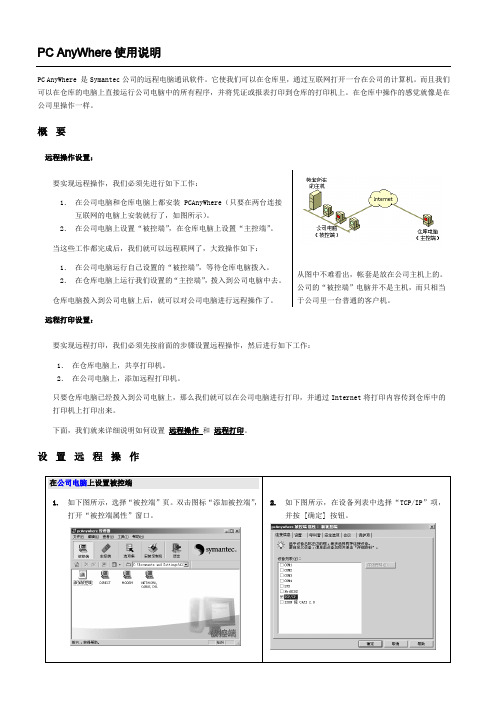
PC AnyWhere使用说明PC AnyWhere 是Symantec公司的远程电脑通讯软件。
它使我们可以在仓库里,通过互联网打开一台在公司的计算机。
而且我们可以在仓库的电脑上直接运行公司电脑中的所有程序,并将凭证或报表打印到仓库的打印机上。
在仓库中操作的感觉就像是在公司里操作一样。
概要远程操作设置:要实现远程操作,我们必须先进行如下工作:1.在公司电脑和仓库电脑上都安装PCAnyWhere(只要在两台连接互联网的电脑上安装就行了,如图所示)。
2.在公司电脑上设置“被控端”,在仓库电脑上设置“主控端”。
当这些工作都完成后,我们就可以远程联网了,大致操作如下:1.在公司电脑运行自己设置的“被控端”,等待仓库电脑拨入。
2.在仓库电脑上运行我们设置的“主控端”,拨入到公司电脑中去。
仓库电脑拨入到公司电脑上后,就可以对公司电脑进行远程操作了。
从图中不难看出,帐套是放在公司主机上的。
公司的“被控端”电脑并不是主机,而只相当于公司里一台普通的客户机。
远程打印设置:要实现远程打印,我们必须先按前面的步骤设置远程操作,然后进行如下工作:1.在仓库电脑上,共享打印机。
2.在公司电脑上,添加远程打印机。
只要仓库电脑已经拨入到公司电脑上,那么我们就可以在公司电脑进行打印,并通过Internet将打印内容传到仓库中的打印机上打印出来。
下面,我们就来详细说明如何设置远程操作和远程打印。
设置远程操作需要注意的是:⌦如果想知道公司电脑的IP地址,可以看本文后附的说明。
⌦如果公司的IP地址改变了,那么我们也需要同时改变这里输入的IP地址,以便到时候能够和公司电脑连接得通。
3.将新添的主控端命名为“仓库-公司”(以表明是从仓库开始远程操作2. 当连接成功后,我们就能够在仓库电脑上看到公司电脑的屏幕了。
这时候我们就能够在仓库电脑上用键盘和鼠标随意操作这台公司电脑了,就像在公司里操作一样。
设置远程电脑打印在向导窗口中的“制造商”列里,选择“当前安装的驱动程序”,然后再右面的列表中选择“Epson LQ-1600K 需要注意的是:这里之所以可以看到“Epson LQ-1600K 因为我们以前已经在仓库的电脑上安装了“Epson LQ-1600K 的打印驱动程序。
PC AnyWhere使用说明 PC AnyWhere 是Symantec公司的远程电脑通
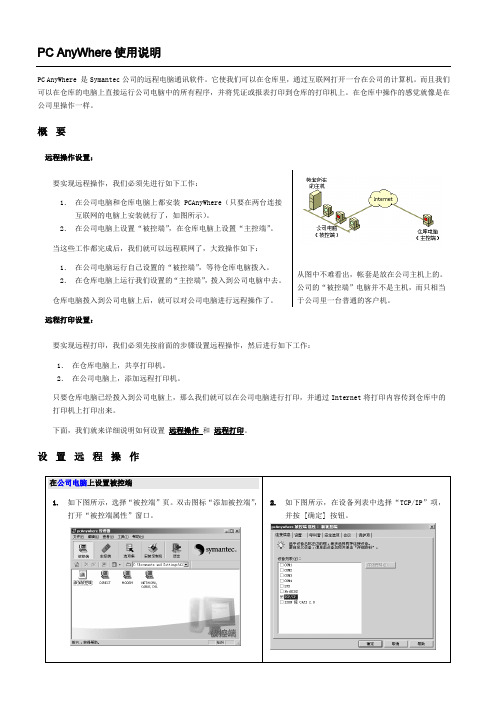
PC AnyWhere使用说明PC AnyWhere 是Symantec公司的远程电脑通讯软件。
它使我们可以在仓库里,通过互联网打开一台在公司的计算机。
而且我们可以在仓库的电脑上直接运行公司电脑中的所有程序,并将凭证或报表打印到仓库的打印机上。
在仓库中操作的感觉就像是在公司里操作一样。
概要远程操作设置:要实现远程操作,我们必须先进行如下工作:1.在公司电脑和仓库电脑上都安装PCAnyWhere(只要在两台连接互联网的电脑上安装就行了,如图所示)。
2.在公司电脑上设置“被控端”,在仓库电脑上设置“主控端”。
当这些工作都完成后,我们就可以远程联网了,大致操作如下:1.在公司电脑运行自己设置的“被控端”,等待仓库电脑拨入。
2.在仓库电脑上运行我们设置的“主控端”,拨入到公司电脑中去。
仓库电脑拨入到公司电脑上后,就可以对公司电脑进行远程操作了。
从图中不难看出,帐套是放在公司主机上的。
公司的“被控端”电脑并不是主机,而只相当于公司里一台普通的客户机。
远程打印设置:要实现远程打印,我们必须先按前面的步骤设置远程操作,然后进行如下工作:1.在仓库电脑上,共享打印机。
2.在公司电脑上,添加远程打印机。
只要仓库电脑已经拨入到公司电脑上,那么我们就可以在公司电脑进行打印,并通过Internet将打印内容传到仓库中的打印机上打印出来。
下面,我们就来详细说明如何设置远程操作和远程打印。
设置远程操作需要注意的是:⌦如果想知道公司电脑的IP地址,可以看本文后附的说明。
⌦如果公司的IP地址改变了,那么我们也需要同时改变这里输入的IP地址,以便到时候能够和公司电脑连接得通。
3.将新添的主控端命名为“仓库-公司”(以表明是从仓库开始远程操作2. 当连接成功后,我们就能够在仓库电脑上看到公司电脑的屏幕了。
这时候我们就能够在仓库电脑上用键盘和鼠标随意操作这台公司电脑了,就像在公司里操作一样。
设置远程电脑打印在向导窗口中的“制造商”列里,选择“当前安装的驱动程序”,然后再右面的列表中选择“Epson LQ-1600K 需要注意的是:这里之所以可以看到“Epson LQ-1600K 因为我们以前已经在仓库的电脑上安装了“Epson LQ-1600K 的打印驱动程序。
PcAnywhere使用教程

一、被控端准备篇。
当然,这里的被控端准备是指事先的准备,这一部分是关系到远程控制能否顺利实现的前提。
1、配置远程唤醒。
由于是要调用家里计算机中的资料,因此家里计算机肯定要处于开机状态;假设家里没人无法开启,那么就得想办法远程让这台计算机自动开机,这就需要被控计算机具备远程唤醒功能(WOL)。
首先是网卡必须支持WOL;其次还要查看主板是否支持Wake-Up On Internal Modem(WOM)或者Wake-up On LAN(WOL),如果支持就说明主板支持远程开机。
除此以外,计算机还必须安装有符合ATX 2.03标准的ATX电源。
以上条件缺一不可,如果你的被控端不支持这些功能,那你还是趁早打消这个“远程”念头。
接下来进入CMOS设置,选择划红线处电源管理一项(不同的BIOS版本可能位置不一样),敲回车键进入,如图1。
图1在接着出现的设置界面中,将红色方框内的两个选项“resume by Ring/LAN(有些版本是Wake Up On LAN/Ring)”和“Wake Up on PCI PME#”都设置为“enabled”,意为启用这两项功能,如图2所示,这样就启用了该计算机的远程唤醒功能。
有些网卡需要通过跳线才能将“Wake-on-LAN”功能设置为“Enable”。
图2提示:如果主板不支持PCI 2.2标准,还需要将WOL电缆的两端分别插入网卡和主板的3芯插座中,将网卡与计算机主板连接起来。
通过下述方法可以获取网卡MAC地址。
依次单击“开始/运行”,接着输入“cmd”进行DOS实模式窗口;然后在提示符后键入“ipconfig/all”命令,如图3所示红线部分的“Physical Address”后跟的就是要找的MAC地址。
记下此地址后关闭此DOS窗口。
图32、配置IP地址解析。
前面已经提到,要使远程控制软件PcAnyWhere发挥功能,必须要获得被控端在网络中的固定IP地址。
而一般ADSL用户上网后的IP地址,都是动态分配,只有局域网内的IP址才相对固定;如果中途掉电,会给操作带来很多麻烦。
ANYWHERE使用说明
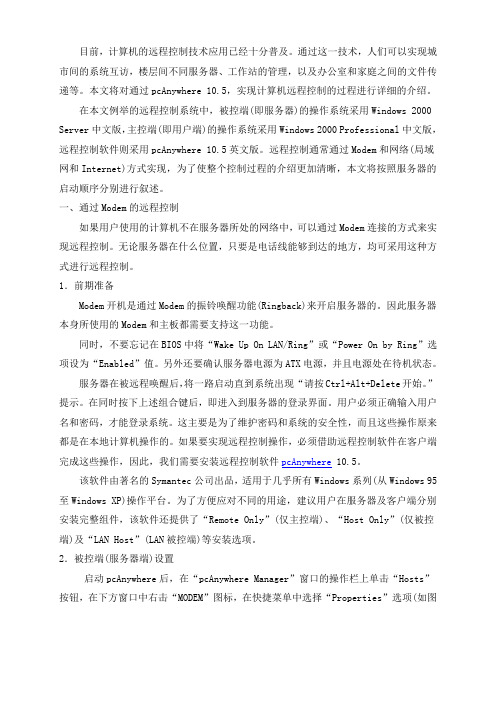
目前,计算机的远程控制技术应用已经十分普及。
通过这一技术,人们可以实现城市间的系统互访,楼层间不同服务器、工作站的管理,以及办公室和家庭之间的文件传递等。
本文将对通过pcAnywhere 10.5,实现计算机远程控制的过程进行详细的介绍。
在本文例举的远程控制系统中,被控端(即服务器)的操作系统采用Windows 2000 Server中文版,主控端(即用户端)的操作系统采用Windows 2000 Professional中文版,远程控制软件则采用pcAnywhere 10.5英文版。
远程控制通常通过Modem和网络(局域网和Internet)方式实现,为了使整个控制过程的介绍更加清晰,本文将按照服务器的启动顺序分别进行叙述。
一、通过Modem的远程控制如果用户使用的计算机不在服务器所处的网络中,可以通过Modem连接的方式来实现远程控制。
无论服务器在什么位置,只要是电话线能够到达的地方,均可采用这种方式进行远程控制。
1.前期准备Modem开机是通过Modem的振铃唤醒功能(Ringback)来开启服务器的。
因此服务器本身所使用的Modem和主板都需要支持这一功能。
同时,不要忘记在BIOS中将“Wake Up On LAN/Ring”或“Power On by Ring”选项设为“Enabled”值。
另外还要确认服务器电源为ATX电源,并且电源处在待机状态。
服务器在被远程唤醒后,将一路启动直到系统出现“请按Ctrl+Alt+Delete开始。
”提示。
在同时按下上述组合键后,即进入到服务器的登录界面。
用户必须正确输入用户名和密码,才能登录系统。
这主要是为了维护密码和系统的安全性,而且这些操作原来都是在本地计算机操作的。
如果要实现远程控制操作,必须借助远程控制软件在客户端完成这些操作,因此,我们需要安装远程控制软件pcAnywhere 10.5。
该软件由著名的Symantec公司出品,适用于几乎所有Windows系列(从Windows 95至Windows XP)操作平台。
远程控制电脑的方法

远程控制电脑的方法远程控制电脑是一种方便快捷的技术,它能够让用户在不同地点的电脑之间进行数据传输和操作控制。
在现代社会,远程控制电脑的需求越来越大,因此掌握远程控制电脑的方法对于提高工作效率和便利生活十分重要。
下面将介绍几种常见的远程控制电脑的方法。
第一种方法是使用远程桌面软件。
远程桌面软件是一种能够实现在不同地点的电脑之间进行桌面共享和控制的工具。
用户只需要在电脑上安装远程桌面软件,并设置好相关参数,就可以实现远程控制电脑。
常见的远程桌面软件有TeamViewer、AnyDesk、远程桌面等,它们都具有操作简单、功能强大、安全稳定的特点,可以满足用户在不同场景下的远程控制需求。
第二种方法是使用远程控制硬件设备。
远程控制硬件设备是一种能够实现在不同地点的电脑之间进行数据传输和操作控制的物理设备。
用户只需要将远程控制硬件设备连接到电脑上,并设置好相关参数,就可以实现远程控制电脑。
常见的远程控制硬件设备有KVM切换器、远程控制器等,它们都具有操作简便、传输稳定、兼容性强的特点,可以满足用户在不同场景下的远程控制需求。
第三种方法是使用远程控制协议。
远程控制协议是一种能够实现在不同地点的电脑之间进行数据传输和操作控制的通讯协议。
用户只需要在电脑上安装支持远程控制协议的软件,并设置好相关参数,就可以实现远程控制电脑。
常见的远程控制协议有RDP、VNC、SSH等,它们都具有传输高效、安全可靠、跨平台的特点,可以满足用户在不同场景下的远程控制需求。
综上所述,远程控制电脑的方法有多种多样,用户可以根据自己的实际需求和场景选择合适的方法。
无论是使用远程桌面软件、远程控制硬件设备还是远程控制协议,都可以帮助用户实现远程控制电脑的目的,提高工作效率和便利生活。
希望本文介绍的内容对您有所帮助,谢谢阅读!。
怎么远程控制别人的电脑

怎么远程控制别人的电脑在当今这个数字化时代,远程控制电脑已经成为了一种普遍的需求。
不论是远程协助家人朋友解决电脑问题,还是实现远程办公、远程培训等,远程控制电脑提供了便利的解决方案。
本文将介绍几种常见的远程控制电脑的方法,帮助你实现远程控制别人电脑的需求。
一、使用远程桌面软件远程桌面软件是一种最常见的实现远程控制电脑的方式。
主要的软件包括Windows系统自带的远程桌面功能、TeamViewer、AnyDesk、Chrome 远程桌面等。
这些软件都提供了简单易用的界面和强大的功能,适用于个人用户和商业用户。
使用远程桌面软件进行远程控制,首先需要在目标电脑上启用远程桌面功能或者安装相应的软件。
其次,需要确保目标电脑与你的控制电脑在同一个网络中。
最后,通过远程桌面软件输入目标电脑的IP地址或者ID,即可远程控制目标电脑。
二、使用云服务云服务是另一种常见的远程控制电脑的方法。
主要的云服务提供商包括微软的Azure、亚马逊的AWS、谷歌的GCP等。
这些云服务提供了强大的计算和存储能力,能够快速部署远程计算机实例,并实现远程控制。
使用云服务进行远程控制,首先需要创建一个云计算实例,并配置相应的操作系统和应用程序。
然后,通过远程桌面或者SSH等远程连接工具,连接到云计算实例,并进行远程控制操作。
三、使用远程管理工具远程管理工具是一种专门用于管理远程计算机的工具,多用于企业和组织中。
常见的远程管理工具包括Microsoft System Center Configuration Manager(SCCM)、Symantec Client Management Suite、DameWare Remote Support等。
使用远程管理工具进行远程控制,首先需要在需要管理的计算机上安装客户端软件。
然后,在管理计算机上安装相应的远程管理软件。
最后,通过远程管理软件连接到目标计算机,实现远程控制和管理。
四、使用远程命令行工具远程命令行工具是用于在网络上执行命令的工具。
anywhere使用技巧
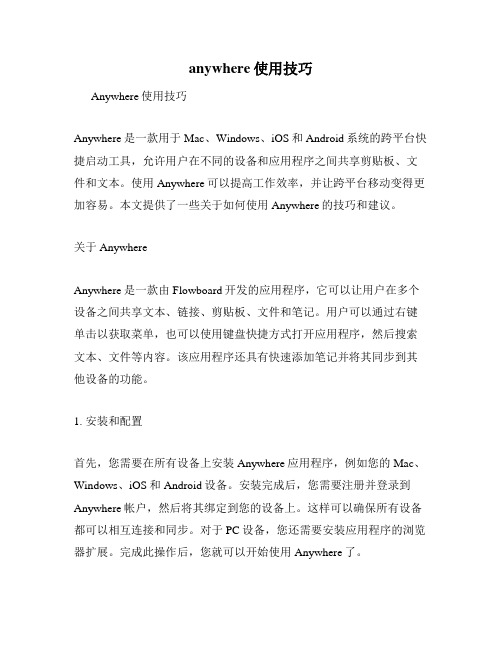
anywhere使用技巧Anywhere使用技巧Anywhere是一款用于Mac、Windows、iOS和Android系统的跨平台快捷启动工具,允许用户在不同的设备和应用程序之间共享剪贴板、文件和文本。
使用Anywhere可以提高工作效率,并让跨平台移动变得更加容易。
本文提供了一些关于如何使用Anywhere的技巧和建议。
关于AnywhereAnywhere是一款由Flowboard开发的应用程序,它可以让用户在多个设备之间共享文本、链接、剪贴板、文件和笔记。
用户可以通过右键单击以获取菜单,也可以使用键盘快捷方式打开应用程序,然后搜索文本、文件等内容。
该应用程序还具有快速添加笔记并将其同步到其他设备的功能。
1. 安装和配置首先,您需要在所有设备上安装Anywhere应用程序,例如您的Mac、Windows、iOS和Android设备。
安装完成后,您需要注册并登录到Anywhere帐户,然后将其绑定到您的设备上。
这样可以确保所有设备都可以相互连接和同步。
对于PC设备,您还需要安装应用程序的浏览器扩展。
完成此操作后,您就可以开始使用Anywhere了。
2. 共享文本、链接和文件使用Anywhere,您可以快速共享文本、链接和文件。
选择文本或文件,然后右键单击并选择“复制到Anywhere”选项。
然后,您可以在其他设备上使用同一帐户登录,并在其中打开应用程序,以获取已复制的内容。
您也可以轻松地将文件传输到其他设备上,简单地使用“拖放”功能即可完成。
3. 共享笔记Anywhere应用程序不仅可以共享文本和文件,还提供了关于您笔记的功能,因此您可以将其与其他设备同步。
打开Anywhere应用程序,在下拉菜单中选择“添加笔记”,然后在其中键入笔记。
您可以将笔记保存到您的其他设备上,这样您可以随时在任何设备上访问它们。
整个过程都非常简单快捷。
4. 跨平台移动使用Anywhere,您可以在多个设备之间实现轻松快捷的跨平台移动。
pc anywhere 局域网的使用方法
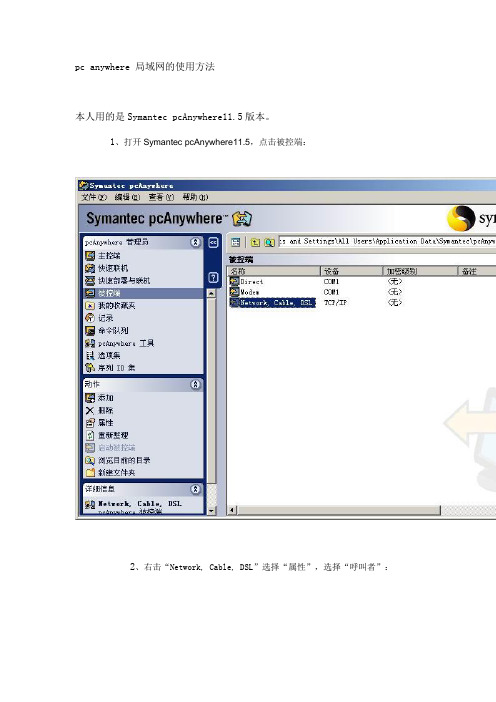
pc anywhere 局域网的使用方法
本人用的是Symantec pcAnywhere11.5版本。
1、打开Symantec pcAnywhere11.5,点击被控端:
2、右击“Network, Cable, DSL”选择“属性”,选择“呼叫者”:
3、在呼叫者列表中增加新的呼叫者。
(也就是如果有一台服务器端想链接本机,可以用添加的用户名登录,但服务器端必须知道本机的ip地址)
4、添加新的呼叫者之后点击“设定值”:
5、在“被控端起动”栏目中选择“与 Windows 一起起动”即可。
这样“被控端”就设置好了。
6、其实主控端是不用设置的,因为被控端设置好之后,
被控端会自动启动,会在任务栏里出现这个图标:,这样主控端自动扫描会把此被控端加入到“快
速联机”里面,如下图:
7、在“快速联机”里面就可以任意选择你想联的机器了。
远程控制PCAnywhere的使用

远程桌面和远程控制软件PCAnywhere的使用(一)Window远程桌面连接的使用1、先设置两台机的计算机IP。
设置两台虚拟机的网络属性,设成相同网段的IP,并能相互ping通。
XP的IP为192.168.1.10,网关为192.168.1.1Win2003的IP为192.168.1.2,网关为192.168.1.1,设完IP后,两者之间是可以ping 通的。
2、在windows xp跟windows2003下,开启远程桌面连接右击我的电脑—属性—远程,进行相关的设置3、进行远程桌面连接测试(程序—附件—通讯—远程桌面连接)1)XP连接到Win20032)Win2003连接到XP3、4、远程桌面与终端服务的区别和联系(1)远程终端服务允许多个客户端同时登录服务器,不管是设备授权还是用户授权都需要CAL客户访问授权证书,这个证书是需要向微软公司购买的;而远程桌面管理只是提供给操作员和管理员一个图形化远程进入服务器进行管理的界面(从界面上看和远程终端服务一样的),远程桌面是不需要CAL许可证书的。
(2)远程桌面是完全免费的,而终端服务只有120天的使用期,超过这个免费使用期就需要购买许可证了。
(3)远程桌面最多只允许两个管理员登陆的进程,而终端服务没有限制,只要你购买了足够的许可证想多少个用户同时登录一台服务器都是可以的。
(4)远程桌面只能容许管理员权限的用户登录,而终端服务则没有这个限制,什么样权限的用户都可以通过终端服务远程控制服务器,只不过登录后权限还是和自己的权限一致而已。
(二)pcAnywhere的使用1、安装和配置远程控制软件pcAnywhere两台机器都安装pcAnywhere-v11.5,并进行相关的设置(我把Win2003设为被控端,XP为主控端)。
1)被控端设置:在"pcAnywhere管理器"选择"被控端",在右下被控端窗口选择"Network、Cable、DSL"。
AnyPC PC远程控制软件 说明书
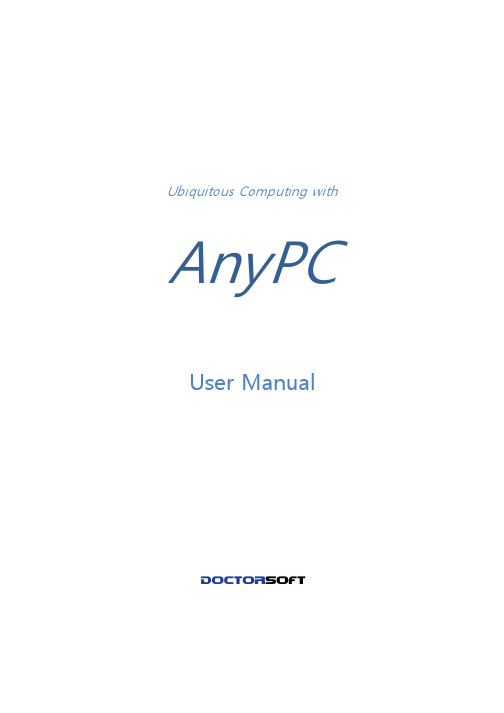
* AnyPC 是利用网络的软件。
AnyPC 设置后出现问题或网络环境不允许时无法连接或连接断开。本软件不适合重 要文件传送或长时间连接作业。
2
2. AnyPC 软件设置
[用语 说明] ■ 客户端 在三星电脑上设置 AnyPC 软件 为连接服务器使用 (三星笔记本电脑上提供搭载)
■ 服务器 服务器主机上设置的 AnyPC 软件 远程连接对象
4. 远程计算机................................................................................................................................... 13 4.1 远程计算机 .......................................................................................... 13 4.2 文件传送 .............................................................................................. 17
AnyPC Server Configuration
2. 为服务器安全,请不要使用固有的密码,输入密码按确认,远程连接时,每次都要确 认密码,不设密码直接按确认,远程连接时可自动连接,如丢失密码,服务器软件需 从新设置。 密码变更 AnyPC 服务器菜单环境设置里变更为新的密码。 密码用数字,英文字母组合,最多可设置 16 个。
■ 画图板
画面指示用标注。利用笔或图形工具,在服务器主机上写字或画图。 利用标注功能, 提供正确说明和教学。
远程控制工具—pc Anywhere
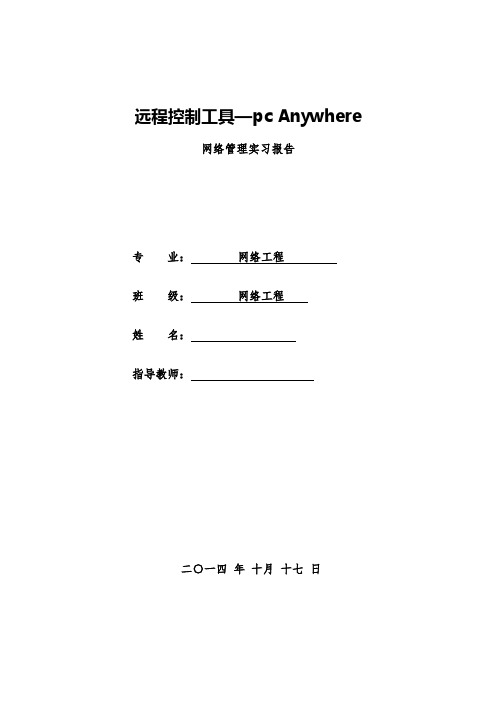
远程控制工具—pc Anywhere网络管理实习报告专业:网络工程班级:网络工程姓名:指导教师:二○一四年十月十七日目录1 远程控制工具——Pc Anywhere (1)2 对远程控制工具的分析理解 (1)2.1 PC Anywhere的概念 (1)2.2 Pc Anywhere远程控制软件的功能 (1)3 采用的软件和工具、网络环境 (2)4 实习的内容和步骤 (2)4.1 pcanywhere的安装与使用 (2)5 结论 (9)6 实习心得 (10)参考文献 (11)1 远程控制工具——Pc Anywhere掌握远程控制的基本方法,了解远程控制工具Pc Anywhere,学会安装并使用远程控制工具。
2 对远程控制工具的分析理解2.1 PC Anywhere的概念Pc Anywhere是一款非常著名的远程控制工具,使用它可以轻松实现在本地计算机上控制远程计算机,使两地的计算机协同工作。
2.2 Pc Anywhere远程控制软件的功能pc Anywhere操作简单、功能强大、安全性高的远程控制软件。
功能有:(1)排除计算机故障:网络管理员使用pc Anywhere远程连接另一台计算机并解决计算机所出现的问题。
还可以查看其他人的计算机屏幕、检查和修改设置。
(2)支持和维护服务器:网络管理员使用pc Anywhere连接到企业内部服务器,可进行日常维护、性能评估、并解决网络问题。
(3)获取存放在家里或办公室中的文件:使用pc Anywhere可以连接到家里或办公室的计算机,从而迅速地获得所需要的文件。
(4)实现远程工作:使用pc Anywhere连接到另一台计算机,可以查看和编辑文件,访问网络资源,并运行各种应用程序。
3 采用的软件和工具、网络环境1.采用的软件:远程控制工具pc anywhere。
2.网络环境:被控端(即服务器)的操作系统采用Windows 2000 Server中文版,主控端(即用户端)的操作系统采用Windows 2000 Professional中文版,远程控制软件则采用pcAnywhere 10.5英文版。
Norton PC Any Where:性能卓越的远程控制软件
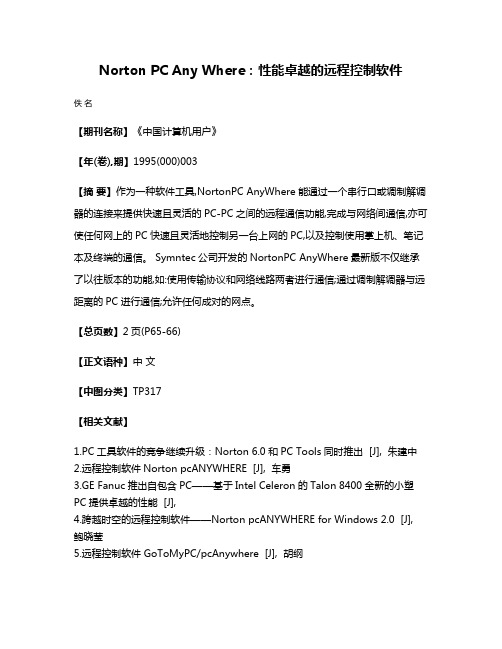
Norton PC Any Where:性能卓越的远程控制软件
佚名
【期刊名称】《中国计算机用户》
【年(卷),期】1995(000)003
【摘要】作为一种软件工具,NortonPC AnyWhere能通过一个串行口或调制解调器的连接来提供快速且灵活的PC-PC之间的远程通信功能,完成与网络间通信,亦可使任何网上的PC快速且灵活地控制另一台上网的PC,以及控制使用掌上机、笔记本及终端的通信。
Symntec公司开发的NortonPC AnyWhere最新版不仅继承了以往版本的功能,如:使用传输协议和网络线路两者进行通信;通过调制解调器与远距离的PC进行通信;允许任何成对的网点。
【总页数】2页(P65-66)
【正文语种】中文
【中图分类】TP317
【相关文献】
1.PC工具软件的竞争继续升级:Norton 6.0和PC Tools同时推出 [J], 朱建中
2.远程控制软件Norton pcANYWHERE [J], 车勇
3.GE Fanuc推出自包含PC——基于Intel Celeron的Talon 8400全新的小塑PC提供卓越的性能 [J],
4.跨越时空的远程控制软件——Norton pcANYWHERE for Windows 2.0 [J], 鲍晓莹
5.远程控制软件 GoToMyPC/pcAnywhere [J], 胡纲
因版权原因,仅展示原文概要,查看原文内容请购买。
- 1、下载文档前请自行甄别文档内容的完整性,平台不提供额外的编辑、内容补充、找答案等附加服务。
- 2、"仅部分预览"的文档,不可在线预览部分如存在完整性等问题,可反馈申请退款(可完整预览的文档不适用该条件!)。
- 3、如文档侵犯您的权益,请联系客服反馈,我们会尽快为您处理(人工客服工作时间:9:00-18:30)。
远程控制工具—pc Anywhere
网络管理实习报告
专业:网络工程
班级:网络工程
姓名:
指导教师:
二○一四年十月十七日
目录
1 远程控制工具——Pc Anywhere (1)
2 对远程控制工具的分析理解 (1)
2.1 PC Anywhere的概念 (1)
2.2 Pc Anywhere远程控制软件的功能 (1)
3 采用的软件和工具、网络环境 (1)
4 实习的内容和步骤 (1)
4.1 pcanywhere的安装与使用 (1)
5 结论 (8)
6 实习心得 (9)
参考文献 (10)
I
1 远程控制工具——Pc Anywhere
掌握远程控制的基本方法,了解远程控制工具Pc Anywhere,学会安装并使用远程控制工具。
2 对远程控制工具的分析理解
2.1 PC Anywhere的概念
Pc Anywhere是一款非常著名的远程控制工具,使用它可以轻松实现在本地计算机上控制远程计算机,使两地的计算机协同工作。
2.2 Pc Anywhere远程控制软件的功能
pc Anywhere操作简单、功能强大、安全性高的远程控制软件。
功能有:
(1)排除计算机故障:网络管理员使用pc Anywhere远程连接另一台计算机并解决计算机所出现的问题。
还可以查看其他人的计算机屏幕、检查和修改设置。
(2)支持和维护服务器:网络管理员使用pc Anywhere连接到企业内部服务器,可进行日常维护、性能评估、并解决网络问题。
(3)获取存放在家里或办公室中的文件:使用pc Anywhere可以连接到家里或办公室的计算机,从而迅速地获得所需要的文件。
(4)实现远程工作:使用pc Anywhere连接到另一台计算机,可以查看和编辑文件,访问网络资源,并运行各种应用程序。
3 采用的软件和工具、网络环境
1.采用的软件:远程控制工具pc anywhere。
2.网络环境:被控端(即服务器)的操作系统采用Windows 2000 Server中文版,主控端(即用户端)的操作系统采用Windows 2000 Professional中文版,远程控制软件则采用pcAnywhere 10.5英文版。
4 实习的内容和步骤
4.1 pcanywhere的安装与使用
1.双击setup.exe进行安装
同意其协议,选择下一步
选择安装目录,选择默认选项,下一步
下一步
选择完成安装
远程工具Pc Anywhere完成安装。
2.在磁盘中找到补丁文件,并打开汉化补丁目录,双击HHpcanywhere,进行汉化,如下图所示
单击下一步,选择Pc Anywhere汉化补丁安装的目录
完成Pc Anywhere汉化修正补丁的安装。
如下图:
3.打开安装完成的Pc Anywhere主程序,选择“register later”不注册
选择完成,打开远程工具主程序。
4.在服务器端的设置
在被控制端里右键空白处:选择新建项――联机向导,单击下一步
为了保证安全,选择新建一个用户名和密码,选择下一步
在方框里输入自己的用户名和密码是其他客户端连接本机的凭证。
在联机向导结束后就可以等待其他计算机的联机操作了。
5.在桌面的右下角会出现一个连机的图标
你也可以在被控端双击运行被控端,运行其工具
5.主控制端的操作
新建一个控制端,右键空白处选择“新建项――联机向导”
下一步
输入你将要联机的电脑的IP地址,按下一步
联机向导完成后就开始联接被控制
输入您在服务端设置好的用户名和密码进行联机控制
5 结论
Pc Anywhere是一套老牌远程控制软件,可运行在windows95/98/NT/2000/ME 下。
用户可以通过主控或被控的方式,远程管理已连接上互联网或内联网的计算机,而且管理方式是what’s you see what’s you get---所见即所得的控制方式。
Pc Anywhere还支持全屏操作,更加可以显示全屏真彩。
利用这款简单远程控制软件即可实现简单的远程控制,能够实现简单的功能,对于初学者来说无疑使一款值得推荐的软件。
6 实习心得
感谢学校安排这次实习,同时也感谢老师的耐心讲解,让我学到了很多知识,在实训过程中,同学之间的相互讨论,老师的循循善诱,最终让我们达到了举一反三的效果,在学知识的同时,也增加了同学老师之间的感情。
希望以后还会有更多类似的实习课程,在有限的大学时间内学到更多的实用技能,为以后的工作打下一个良好的基础。
这个实习本身的内容虽然说在以后的工作当中用到的可能性不大,但是本人感觉大学的实习,注重的是一个过程,一个如何去学习,如何团队合作,这个才是本质。
这样在以后的工作当中才能发挥更大的作用,担当重要的角色。
参考文献
[1]龙勇,崔丽梅.计算机操作系统中远程协助功能的探讨[J].电脑知识与技术.2009(12).
[2]李新平,许玲.远程控制技术的多媒体教学应用[J].软件导刊(教育技术).2009(8).
[3]张海涛,赵明光计算机远程控制在可移动机械手中的应用[J].微计算机信息.2005(6).
[4]杨武俊.远程控制的应用与实现[J].运城学院学报.2007(2).。
